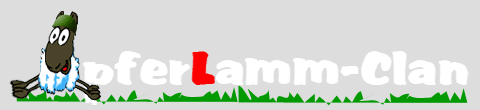Eine Demo aufzeichnen und abspielen
Demo aufzeichnen
Drei Möglichkeiten:
1. Über die Konsole:
Konsole öffnen mit ^ , einmal Leertaste, damit das ^ erscheint und es mit BACKSPACE löschen.
Um die Demo aufzuzeichnen gibst Du nun ein:
/record demoname
demoname ist der Name unter der die Demo aufgezeichnet wird – darf KEINE Leerzeichen enthalten!
Gibst Du keinen Demo-Namen an, werden die Demos nacheinander mit dem Namen demo0000.dm_2, demo0001.dm_2,demo0003.dm_2, etc. im Ordner demos gespeichert.
Um die Demoaufnahme zu stoppen gibst Du ein:
/stoprecord
Es wird nur das Spielgeschehen und die Nachrichten unter den Spielern aufgezeichnet – die Konsole selbst nicht.
Die Demos werden im Ordner demos, z. B.:
C:\Programme\Call of Duty\Main\demos
(UO: C:/Programme/Call of Duty/uo/demos)
gespeichert.
Ist der Ordner nicht vorhanden, kannst Du ihn selbst erstellen oder aber er wird bei der ersten Demo-Aufnahme automatisch erstellt.
Demos haben die Dateiendung .dm_2.
---
2. Per Tastenbind:
Gehe in den main-Ordner von Call of Duty, z. B.
C:/Programme/Call of Duty/main
(UO: C:/Programme/Call of Duty/uo)
und suche die Datei config_mp.cfg
(UO: uoconfig_mp.cfg).
Öffne sie mit einem Editor wie z. B. WORDPAD und füge die markierten Einträge (natürlich an Deine Bedürfnisse angepasst) ein:
//Demo aufzeichnen
bind TASTE "record"
Zum Beispiel: bind F3 "record"
(Würde die Aufnahme durch Betätigen der Taste F3 starten)
//Demoaufnahme stoppen
bind TASTE "stoprecord"
Zum Beispiel:
bind F4 "stoprecord"
(Würde die Aufnahme durch Betätigen der Taste F4 stoppen)
Alternativ das Ganze mit einer Taste:
Du kannst auch das Demo-Toggle-Script einsetzen, das ich irgendwo im Internet mal gefunden habe (leider weiß ich nicht mehr wo), in dem Du es in ein eigenes Script einbaust (wie das geht steht weiter unten) - damit kannst Du mit EINER Taste die Demoaufnahme starten und wieder stoppen:
//Demo-Toggle-Script
seta demo_start "record; set demo_togg vstr demo_stop"
seta demo_stop "stoprecord; set demo_togg vstr demo_start"
seta demo_togg "vstr demo_start"
bind TASTE "vstr demo_togg"
Zum Beispiel:
seta demo_start "record; set demo_togg vstr demo_stop"
seta demo_stop "stoprecord; set demo_togg vstr demo_start"
seta demo_togg "vstr demo_start"
bind F3 "vstr demo_togg"
(Würde die Aufnahme durch Betätigen der Taste F4 starten und bei erneuter Betätigung wieder stoppen.)
Die Demos werden im Ordner demos, z. B.:
C:/Programme/Call of Duty/main/demos
(UO: C:/Programme/Call of Duty/uo/demos)
mit fortlaufender Nummer gespeichert.
Ist der Ordner nicht vorhanden, kannst Du ihn selbst erstellen oder aber er wird bei der ersten Demo-Aufnahme automatisch erstellt.
Demos haben die Dateiendung .dm_2.
---
3. Mit unserem Demo-Script:
Damit kann man per Drücken der Taste F5 zehn Demos hintereinander aufnehmen, die alle den Namen demo0, demo1, demo2, demo3 bis demo9 (und dann wieder von vorne, wobei die Demos dann wieder überschrieben werden) haben - alles mit einer Taste.
So geht´s:
Erstelle eine neueTextdatei, z. B. mit WORDPAD.
In diese Datei kopierst Du den folgenden blauen Text:
//Demo-Script by [OL]YODA
//www.opferlamm-clan.de
bind F5 "vstr demo_togg"
seta demo_togg "vstr demo_start0"
seta demo_start0 "record demo0; set demo_togg vstr demo_stop0"
seta demo_stop0 "stoprecord; set demo_togg vstr demo_start1"
seta demo_start1 "record demo1; set demo_togg vstr demo_stop1"
seta demo_stop1 "stoprecord; set demo_togg vstr demo_start2"
seta demo_start2 "record demo2; set demo_togg vstr demo_stop2"
seta demo_stop2 "stoprecord; set demo_togg vstr demo_start3"
seta demo_start3 "record demo3; set demo_togg vstr demo_stop3"
seta demo_stop3 "stoprecord; set demo_togg vstr demo_start4"
seta demo_start4 "record demo4; set demo_togg vstr demo_stop4"
seta demo_stop4 "stoprecord; set demo_togg vstr demo_start5"
seta demo_start5 "record demo5; set demo_togg vstr demo_stop5"
seta demo_stop5 "stoprecord; set demo_togg vstr demo_start6"
seta demo_start6 "record demo6; set demo_togg vstr demo_stop6"
seta demo_stop6 "stoprecord; set demo_togg vstr demo_start7"
seta demo_start7 "record demo7; set demo_togg vstr demo_stop7"
seta demo_stop7 "stoprecord; set demo_togg vstr demo_start8"
seta demo_start8 "record demo8; set demo_togg vstr demo_stop8"
seta demo_stop8 "stoprecord; set demo_togg vstr demo_start9"
seta demo_start9 "record demo9; set demo_togg vstr demo_stop9"
seta demo_stop9 "stoprecord; set demo_togg vstr demo_start1"
Du hast den Text kopiert und eingefügt? Gut, weiter geht´s:
Speichere die Datei als demo.cfg in den main-Ordner (UO: uo-Ordner). Achte darauf, daß die Endung der Datei .cfg und NICHT .txt lautet!
Wie kannst Du das Script nun aber nutzen?
Ganz einfach:
Du passt Deine Verknüpfung von Call of Duty so an, daß das Script automatisch geladen wird, indem Du an Deine Verknüpfung den Befehl
+exec demo.cfg
anhängst, also z. B.:
"C:/Programme/Call of Duty/CoDMP.exe" +exec demo.cfg
(UO: "C:/Programme/Call of Duty/CoDUOMP.exe" +exec demo.cfg)
(Achte auf die LEERZEICHEN!)
Sobald Du nun im Multi Player bist, kannst Du mit der Taste F5 Deine Demos aufzeichnen, die Du anschließend im Ordner demos findest.
(Du kannst das Ganze natürlich auch in ein vorhandenes Script mit einbauen, achte dann nur darauf, daß es keine Konflikte wegen doppelter Tastenbelegung gibt!)
Die Demos werden im Ordner demos, z. B.:
C:/Programme/Call of Duty/main/demos
(UO: C:/Programme/Call of Duty/uo/demos)
mit fortlaufender Nummer gespeichert.
--
Demos abspielen:
Um eine Demo abspielen zu können, muss sie im Ordner demos liegen, z. B. also unter
C:/Programme/Call of Duty/main/demos
(UO: C:/Programme/Call of Duty/uo/demos)
Ist der Ordner nicht vorhanden, kannst Du ihn selbst erstellen oder aber er wird bei der ersten Demo-Aufnahme automatisch erstellt.
Demos haben die Dateiendung .dm_2.
Einfach im Multi Player die Konsole öffnen mit ^ , einmal Leertaste, damit das ^ erscheint und es mit BACKSPACE löschen.
(Um die Demo abzuspielen musst Du den Namen wissen.)
Mit dem Befehl (demoname gegen den Namen der Demo austauschen)
/demo demoname
kannst Du die Demo abspielen lassen. Beenden kannst Du jederzeit mit der Taste ESC.
Schneller ablaufen lassen kannst Du die Demo, in dem Du den Befehl (z. B.:)
/timescale 15
in der Konsole eingibst (je höher der Wert, desto schneller die Abspiel-Geschwindigkeit)
Veröffentlicht auf www.opferlamm-clan.de